Electron脚手架 - ElectronForge使用文档
环境:node: v14.16.0npm: 6.14.11electron-forge:6.0.0-beta.54上手体验初始化一个新的项目 my-appnpx create-electron-app my-appcd my-appnpm start编译打包:npm run make在现有项目中使用将现有的 Electron 项目导入 ELectron Forge 工作流非常直接:cd my-ap
环境:
- node: v14.16.0
- npm: 6.14.11
- electron-forge:6.0.0-beta.54
Electron-forge 是一个帮你从项目初始化到打包发布全流程管理的脚手架工具,可整合React、Vue、Webpack、TS等,配置简单统一,容易上手。
下面是详细的使用文档,包括初始化项目、引入到现有项目、使用模板、不同平台的打包配置、发布渠道配置、CLI命令、API参考等几个重要部分,最常用也是重要的部分是:配置打包Marker部分,涉及到最后安装包的名称、图标、签名、静态资源文件、安装包格式等常用配置,
上手体验
初始化一个新的项目 my-app
npx create-electron-app my-app
cd my-app
npm start
编译打包:
npm run make
在现有项目中使用
将现有的 Electron 项目导入 ELectron Forge 工作流非常直接:
npm6:
cd my-app
npm install --save-dev @electron-forge/cli
npx electron-forge import
npm7
cd my-app
npm install --save-dev @electron-forge/cli
npm exec --package=@electron-forge/cli -c "electron-forge import"
配置方式
在package.json 文件中集中配置 Electron Forge
简单配置:
package.json
{
"name": "my-app",
"version": "0.0.1",
"config": {
"forge": {
"packagerConfig": {},
"makers": [
{
"name": "@electron-forge/maker-zip"
}
]
}
}
}
一般的配置可以直接写在里面,但是你想提供 hook 钩子函数,这种高级配置选项,就必须使用单独的 js 文件进行配置。
高级配置:
package.json
直接给个 js 路径
{
"name": "my-app",
"version": "0.0.1",
"config": {
"forge": "./forge.config.js" // 这里写js路径
}
}
然后详细配置在:forge.config.js
module.exports = {
packagerConfig: {},
makers: [
{
name: '@electron-forge/maker-zip'
}
]
}
配置内容
所有属性都是可选的,示例:
{
packagerConfig: { ... },
electronRebuildConfig: { ... },
makers: [ ... ],
publishers: [ ... ],
plugins: [ ... ],
hooks: { ... },
buildIdentifier: 'my-build'
}
1. packagerConfig
Object 对象,直接传递给electron-packager,详细文档说明见:Electron Packager API docs.
统一配置 名称、图标、asar、运行前 Hook、内部下载选项、exe 文件名、静态文件等,当然你可以在下面的 markers 里针对不同平台单独配置。
注意:不要设置
dir、arch、platform、out、electronVersion选项,Electron Forge 内部会设置。
packagerConfig: {
name: 'xxx客户端',
executableName: 'App',
extraResource: ['./assets/Readme.txt', './assets/img/a.png'], // 静态文件
icon: './build/icon' // 不用加后缀,但是需要准备3个文件,win: icon.ico, mac: icon.icns, linux: icon.png,打包时自动识别,linux 在BrowserWindow构造参数中设置
},
其中静态文件在正式环境上通过 process.resourcesPath 访问,如:
path.join(process.resourcesPath, 'Readme.txt')
2. Rebuild Config
Object 对象,直接传递给electron-rebuild,详细文档说明见: electron-rebuild
🙂 没仔细研究过这个,好像不太需要。
注意:不要设置
buildPath、arch、electronVersion选项
3. Makers
数组,用于针对不同平台的打包选项,像 dmg、exe 或者其他文件,支持的 marker 有:AppX-Windows 应用商店、deb、 DMG-macOS 标准格式、Flatpak-linux 沙盒、Pkg-Mac 应用商店 、RPM-基于红帽的 linux 标准包、 Snapcraft、Squirrel.Windows 最常用
forge.config.js 示例:
module.exports = {
makers: [
{
// 全平台都可用
name: '@electron-forge/maker-zip'
},
{
// Windows
name: '@electron-forge/maker-squirrel',
config: {
authors: 'your name',
iconUrl: './icon.ico',
setupIcon: './icon.ico',
certificateFile: './cert.pfx',
certificatePassword: 'this-is-a-secret'
}
},
{
// Mac
name: '@electron-forge/maker-dmg',
config: {
background: './assets/dmg-background.png',
format: 'ULFO', // (OS X 10.11+ only)
icon: './icon.icns'
}
},
{
name: '@electron-forge/maker-rpm',
config: {
options: {
maintainer: 'Joe Bloggs',
homepage: 'http://example.com'
}
}
}
]
}
注:所有的 marker 都有默认的 platforms 平台属性值,一般不需要特殊指定该属性。
dmg 、pkg 目标文件只能在 macOS 上打包
mac 打包参数详细说明 >exe 文件安装时启动多次问题
4. Publishers
发布方式,publisher 将 make 命令打包的产物发送到你的软件分发服务器(或者 S3 bucket)上,供用户下载新的安装包。 支持的 publisher 有 Bitbucket、Electron Release Server、GitHub(代码开源才行)、Nucleus、S3、Snapcraft
forge.config.js 例:
module.exports = {
publishers: [
{
name: '@electron-forge/publisher-electron-release-server',
platforms: ['darwin', 'linux'],
config: {
baseUrl: 'https://update.server.com',
channel: 'stable',
username: 'admin',
password: 'admin'
}
}
]
}
注:所有的 publisher 默认发布全平台的安装包,如果你只想发布某几个平台的安装包,请在
platforms参数的列表中指明。
5. Plugins
Electron Forge 的插件系统可以很容易扩展其核心功能,插件编写指南.
插件列表:
-
Electronegativity: 是一个识别 Electron 应用中的错误配置项和进行安全检查的工具,详见electronegativity
-
Webpack: 使用标准的 webpack 工具编译你的主进程和渲染进程代码,支持渲染进程的模块热重载。你需要两份配置文件,一个主进程的 mainConfig,另一个是渲染进程的 renderer.config,当然你也可以通过 webpack 模板初始化项目时生成这两个文件
npx create-electron-app my-new-app --template=webpack -
Local Electron: 当你需要 fork Electron 仓库并在本地新测试功能或者修复它的 bug 时使用。
6. Hook
Hook 允许你在 Electron Forge 构建过程中的不同节点自定义自己的功能,hook 是一个异步的函数,返回一个 Promise。接收的第一个参数是 Electron 相关的配置,其他参数取决于 hook 类型。
hook 类型有: generateAssets, postStart, prePackage, packageAfterCopy, packageAfterPrune, packageAfterExtract, postPackage, preMake, postMake, readPackageJson
{
hooks: {
generateAssets: async (forgeConfig) => {
console.log('We should generate some assets here')
}
}
}
7. Build Identifier
此属性可用于标识不同的构建配置,通常设置为 release 发布的通道号,或者其他形式的唯一标识符。例如,设为 prod 或 beta
config.forge.js
const {
utils: { fromBuildIdentifier }
} = require('@electron-forge/core')
module.exports = {
buildIdentifier: process.env.IS_BETA ? 'beta' : 'prod',
packagerConfig: {
appBundleId: fromBuildIdentifier({ beta: 'com.beta.app', prod: 'com.app' })
}
}
CLI 命令行参数说明
Electron forge’s CLI 是从其核心模块中分离而来,全局安装命令:
# NPM
npm i -g @electron-forge/cli
# Yarn
yarn global add @electron-forge/cli
CLI 模块只是 代理了原始的 API 命令,几乎所有的配置都在 Electron Forge 配置中完成,CLI 只是提供了触发所有核心功能的便捷方法。
提供的命令如下,你需要重点关注 start、package、make 和 publish 命令
1. import
对应 electronForge.import, 尝试将 Forge 导入进现有的 Electron 应用与之兼容,通常,这只是创建一个基本的 Electron Forge 配置,并添加所需的依赖项。
无其他参数值。
electron-forge import
2. init
对应 electronForge.init,在指定的目录下(默认为 .)初始化一个 Electron 应用. 建议加上 --template参数从 ts 或者 webpack 模板初始化项目(需要全局安装 electron-forge)。
参数
-t, --template [name]: 非必填,值为 typescript、webpack 或 typescript-webpack-c, --copy-ci-files: 是否添加 Travis 和 Appveyor 的自动化构建 CI 模板
例:
electron-forge init -t webpack -c demo-electron2
相关连接:
3. install
对应 electronForge.install,方便安装已经发布到 Github 上的开源项目(实际没啥用),例如: Atom
electron-forge install atom/atom
4. lint
对应 electronForge.lint,运行在你的 package.json 中定义的 lint 命令
electron-forge lint
5. make
对应 electronForge.make,基于你的 Forge 配置文件和传递的参数进行打包、编译,生成可分发的安装包。在 make 之前会先运行 package 命令。
-a, --arch [arch]:目标系统架构,例如:x64-p, --platform [platform]: 运行平台,例如:mas,默认是你当前的系统编译环境--targets [targets]: 与 marker 的作用一致,例如:@electron-forge/maker-deb--skip-package: 是否跳过打包步骤,如果你需要进行连续的 make 任务,设置该标志位可节省时间。
electron-forge make --target @electron-forge/maker-squirrel --target @electron-forge/maker-zip --skip-package
6. package
对应 electronForge.package,打包你的应用到一个文件夹,这不能生成可分发的软件安装包,如需要请使用上面的 make 命令。
-a, --arch [arch]:目标系统架构,例如:x64-p, --platform [platform]: 运行平台,例如:mas,默认是你当前的系统编译环境
7. publish
对应 electronForge.publish,会先执行 package、make 命令生成可分发的安装包,然后根据你的配置文件中的 publisher 配置进行上传发布。
--target [target[,target...]]:会覆盖你的 target 配置--dry-run:只运行完 package、make 命令,保存当前状态,不上传文件到 publisher--from-dry-run:继续执行--dry-run最后未完成的上传 publisher 操作
electron-forge publish --dry-run
electron-forge publish --from-dry-run
8. start
对应 electronForge.start,启动应用,相当于 npm start 或 yarn start,在终端输入 rs 并按回车可以快速重启应用。
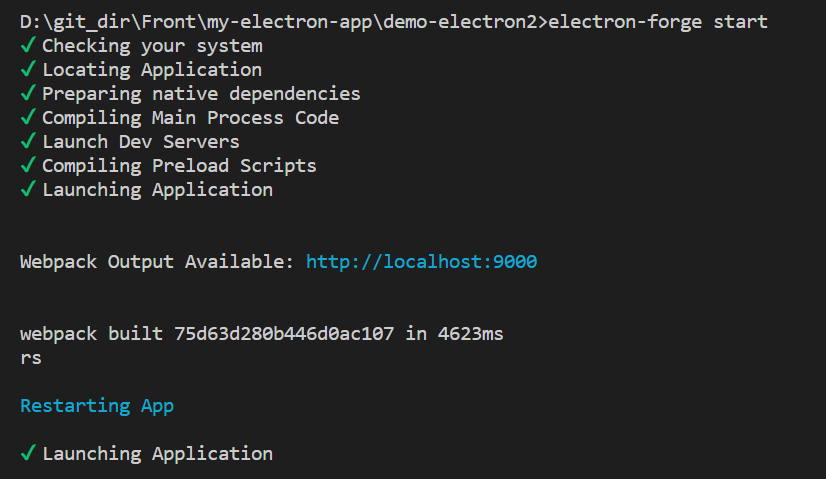
-p, --app-path <path>:应用所在的文件夹路径,默认为.-l, --enable-logging: 是否启用日志,开启后会打印 Electron 内部日志-n, --run-as-node: 是否以 node.js 脚本方式启动 app-i, --inspect-electron:是否开启主进程检查模式,Electron>1.7, 查看帮助
electron-forge start -i -l
内置模板
内置三个模板:typescript、typescript-webpack、webpack
webpack 详细说明见上文 配置项 -> plugins 部分
项目初始化方法:
npx create-electron-app my-new-app --template=typescript
或者
yarn create electron-app my-new-app --template=typescript
或者
electron-forge init -t typescript
开发指南
应用签名
整合前端框架
1. Parcel
2. React
以下内容在 React 17, TypeScript 4.1, Webpack 4 下测试可用。
-
根据上文指导,先以 webpack 模板初始化一个项目,然后将以下依赖到 devDependencies 即可使用 JSX
# npm npm install --save-dev @babel/core @babel/preset-react babel-loader # yarn yarn add --dev @babel/core @babel/preset-react babel-loader -
webpack.rules.js 设置 babel-loader
module.exports = [ // ... existing loader config ... { test: /\.jsx?$/, use: { loader: 'babel-loader', options: { exclude: /node_modules/, presets: ['@babel/preset-react'] } } } // ... existing loader config ... ] -
添加基本的 React 依赖
# npm npm install --save react react-dom # yarn yarn add react react-dom -
开始编程
import * as React from 'react' import * as ReactDOM from 'react-dom' function render() { ReactDOM.render(<h2>Hello from React!</h2>, document.body) } render()
3. React with TypeScript
以下内容在 React 17, TypeScript 4.1, Webpack 4 下测试可用。
- 根据上文指导,先以 typescript-webpack 模板创建一个项目,编辑新创建的
tsconfig.json
文件,在 compilerOptions 部分添加键值对 "jsx": "react"
- 添加依赖
npm install --save react react-dom
npm install --save-dev @types/react @types/react-dom
# or
yarn add react react-dom
yarn add --dev @types/react @types/react-dom
- 开始编程
4. Vue2
(建议使用功能更完善的模板项目:electron-vue,但是默认没有集成 Forge😥,使用的是electron-packager和electron-builder )
-
不使用模板或者使用 webpack 模板初始化一个项目
-
添加依赖
npm install --save vue # or yarn add vue -
开始编程
src/index.html
<div id="app"> {{ message }} </div> <script type="module" src="./renderer.js"></script>src/renderer.js
// Since we declared the script as type=module in the HTML file, // we can use ES Modules (adapted from the Vue 2 Introduction // https://vuejs.org/v2/guide/#Declarative-Rendering // Alternatively, omit the .min from the path for Vue debugging purposes. import Vue from '../node_modules/vue/dist/vue.esm.browser.min.js' const app = new Vue({ el: '#app', data: { message: 'Hello Vue!' } })
高级功能
自动更新
过程跟 Electron docs. 里描述的一致,Forge 通过配置 publisher 增强了你的工作流程。大致分两种更新方法:
-
开源的 App - update.electronjs.org
在 github 上开源的项目可以使用免费的自动更新服务
update.electronjs.org,参考上文配置项说明,设置 publisher - Github,并安装update-electron-app这是最简单的自动更新方式。
-
非开源的 App - 部署更新服务器
发布到更新服务器上,比如:
nucleusornuts,详细参考 Electron’s Updating Applications docs.
Debugging
要求 Electron >= 1.8
命令行
在 electron-forge start 启动时加上 --inspect-electron 参数
electron-forge start --inspect-electron
然后在谷歌浏览器里打开 chrome://inspect
For help, see: https://nodejs.org/en/docs/inspector
VScode
launch.config
{
"type": "node",
"request": "launch",
"name": "Electron Main",
"runtimeExecutable": "${workspaceFolder}/node_modules/.bin/electron-forge-vscode-nix",
"windows": {
"runtimeExecutable": "${workspaceFolder}/node_modules/.bin/electron-forge-vscode-win.cmd"
},
// runtimeArgs will be passed directly to your Electron application
"runtimeArgs": ["foo", "bar"],
"cwd": "${workspaceFolder}"
}
API 参考
更多推荐
 已为社区贡献2条内容
已为社区贡献2条内容









所有评论(0)